Hoe Groepen Berichten Dempen in Android 11

Dempen van groepsberichten in Android 11 om meldingen onder controle te houden voor de Berichten-app, WhatsApp en Telegram.

Heb je ooit iets per ongeluk gewist op WhatsApp? Wie niet, toch? Je hebt misschien gedacht dat wat je ook hebt gewist, nooit meer terug zou komen. Maar als er niet al te veel tijd is verstreken sinds je die afbeelding hebt verwijderd (bijvoorbeeld), is er nog steeds hoop.
De volgende methoden zouden je moeten helpen om dat gesprek dat je hebt gewist eindelijk terug te krijgen. Zorg ervoor dat u goed leest en controleer nogmaals of u alles correct heeft ingevoerd, anders werkt het niet.
Om WhatsApp-inhoud die je hebt verwijderd te kunnen herstellen, moet je de back-upoptie al hebben ingeschakeld. Om de back-upoptie in te schakelen, ga je naar WhatsApp's Instellingen > Chats > Chatback-up .
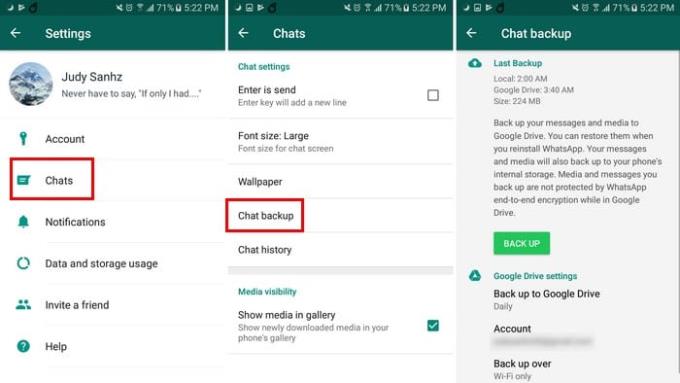
In Chatback-up kun je instellen waar je je WhatsApp-back-ups naartoe wilt laten gaan. U kunt ook instellen hoe vaak u wilt dat die back-ups plaatsvinden. U kunt bijvoorbeeld de back-ups instellen voor Alleen als ik op 'Back-up' tik, dagelijks, wekelijks of maandelijks.
Onderaan kunt u ook het vakje aanvinken dat zelfs een back-up van video's maakt. Direct boven die optie kun je beslissen of je een back-up wilt maken via alleen wifi of mobiel.
U kunt de verwijderde berichten alleen herstellen als u ze hebt gewist nadat u het back-upproces hebt ingesteld. Verwijder de app gewoon door naar de app-lade te gaan en het app-pictogram naar de verwijderingsoptie te slepen.
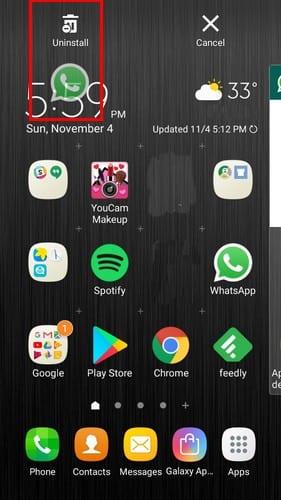
Wanneer je de app opnieuw installeert, vraagt WhatsApp je om de back-up te herstellen, inclusief alle berichten die je hebt verwijderd nadat je de back-upfunctie hebt ingesteld.
Als u het bericht hebt verwijderd nadat het back-upproces begon, is er nog een manier om het te herstellen. Open de Verkenner van je Android-apparaat en ga naar WhatsApp > Databases . Zoek in Database naar het bestand met de naam msgstore.db.crytp12 . Dit is het bestand waarin de meest recente berichten worden opgeslagen.
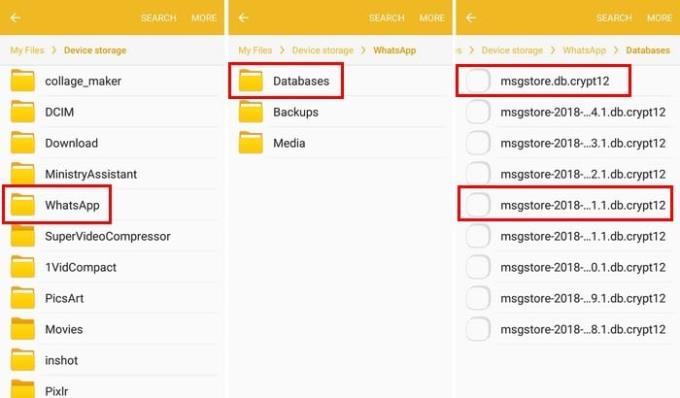
Als u op zoek bent naar berichten voor een specifieke datum, zoek dan naar het bestand met de naam msgstore-YYYY-MM-DD.1.db.crpt12 . De Y's, M's en D worden vervangen door een datum.
Om uw berichten terug te krijgen, moet u de bestanden hernoemen. Het bestand met de naam msgstore.db.crytp12 moet bijvoorbeeld worden gewijzigd in msgstore-latest.db.crytp12 . Het bestand met de naam msgstore-YYYY-MM-DD.1.db.crypt12 moet worden gewijzigd in msgstore.db.crytp12 . Om de naam van het bestand te wijzigen, houdt u het bestand lang ingedrukt en tikt u bovenaan strak op Meer. Selecteer vervolgens de optie hernoemen. Zodra je dat hebt gedaan, moet je de app verwijderen.
Je moet ook je Google Drive WhatsApp-back-up wissen. Ga hiervoor naar Back-ups in het uitschuifmenu van de app en zoek het WhatsApp-bestand. Tik op de drie verticale stippen en kies de optie back-up verwijderen.
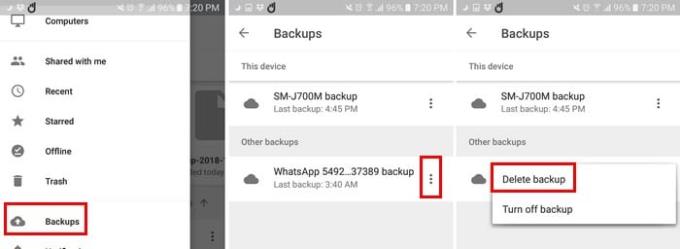
Hier installeer je WhatsApp opnieuw en nogmaals, het zal je vragen om je berichten te herstellen. Kies het bestand dat u zojuist hebt gewijzigd en dat x dagen oud is en niet het meest recente.
Als u klaar bent, moet u de naam van de bestanden wijzigen in hun oorspronkelijke naam. Het bestand dat momenteel de naam msgstore.db.crytp12 draagt, moet bijvoorbeeld worden teruggezet naar msgstore-YYYY-MM-DD-.1db.crypt12 . Het bestand dat nu msgstore-latest-db-crytp12 is, moet worden gewijzigd in msgstore.db.crytp12 .
We zijn allemaal gewiste WhatsApp-inhoud die we later terug wilden hebben. Met de eerder genoemde tips kun je ze eindelijk terugkrijgen. Hoeveel spijt had je van het verwijderen van je laatste bericht? Deel uw ervaring in de opmerkingen.
Dempen van groepsberichten in Android 11 om meldingen onder controle te houden voor de Berichten-app, WhatsApp en Telegram.
Werkt WhatsApp Web niet? Maak je geen zorgen. Hier zijn enkele nuttige tips die je kunt proberen om WhatsApp weer aan de praat te krijgen.
Ontdek hoe eenvoudig het is om een nieuw WhatsApp-contact toe te voegen met behulp van uw aangepaste QR-code om tijd te besparen en contactpersonen als een pro op te slaan.
Ontdek hoe je WhatsApp-stickers kunt uitschakelen en leer over alternatieve oplossingen om ongewenste stickers te beheren.
Het horen van een WhatsApp-audio voordat deze wordt verzonden, kan levensreddend zijn. Door een voorbeeld van audio te bekijken, kunt u horen of uw stemgeluid is zoals u het bedoeld had. Zorg ervoor dat de audio die je in WhatsApp verzendt perfect is door er een voorbeeld van te bekijken met deze stappen.
Als je geen foto's, video's of andere bestanden via WhatsApp kunt verzenden, wordt het bestandsformaat mogelijk niet ondersteund. Of dit kan een tijdelijke storing zijn.
Praktische tips om een WhatsApp-video die te lang duurt om te verzenden, te versnellen. Ontdek de oorzaken.
Hier zijn verschillende manieren waarop je een bericht op WhatsApp kunt beantwoorden als je de persoon niet als opgeslagen contact hebt.
Zorg ervoor dat elke afbeelding past als uw WhatsApp-profielafbeelding door dit te doen.
Verschijn nooit online op WhatsApp door de tips in deze handleiding te volgen. Bekijk hoe u bestanden kunt bekijken zonder de blauwe vinkjes aan te vinken.
Wat gebeurt er als je de nieuwe algemene voorwaarden van WhatsApp niet accepteert? Het is niet mooi.
Deze eenvoudige truc voorkomt dat de tekst die je op WhatsApp verzendt, wordt gekopieerd of doorgestuurd. Geen apps van derden nodig.
Als je WhatsApp-berichten voor iedereen moet verwijderen lang nadat je ze hebt verzonden, moet je de datum- en tijdinstellingen van je telefoon wijzigen.
Wil je dat WhatsApp-bericht terughalen? Hier is een tutorial over hoe je een bericht ongedaan kunt maken.
Als je videobestanden probeert te verzenden via WhatsApp maar de app de video's niet kan verzenden, gebruik dan deze gids voor probleemoplossing om het probleem op te lossen.
Leer met deze zelfstudie hoe u de ruimte die afbeeldingen en video's innemen bij het gebruik van de Whatsapp-app kunt verkleinen.
Kijk waar je je WhatsApp-back-ups kunt vinden en verwijderen als ze niet langer nodig zijn.
Om met je vrienden en familie te chatten op WhatsApp, moet je ze eerst als contacten toevoegen - gelukkig is dit heel eenvoudig. Er zijn er drie
WhatsApp is de populairste communicatie-app, met meer dan 1,6 miljard gebruikers wereldwijd. De kans is groot dat iemand met wie je contact moet opnemen,
Als WhatsApp de nummers van je contacten toont in plaats van hun namen, geeft dit aan dat de app niet kon synchroniseren met je contacten.
Facebook-verhalen kunnen erg leuk zijn om te maken. Hier is hoe je een verhaal kunt maken op je Android-apparaat en computer.
Leer hoe je vervelende automatisch afspelende video
Los een probleem op waarbij de Samsung Galaxy Tab A vastzit op een zwart scherm en niet inschakelt.
Lees nu hoe u muziek en video
Wil je e-mailaccounts toevoegen of verwijderen op je Fire-tablet? Onze uitgebreide gids leidt je stap voor stap door het proces, waardoor je e-mailaccounts snel en eenvoudig kunt beheren op je favoriete apparaat. Mis deze must-read tutorial niet!
Een tutorial die twee oplossingen toont om apps permanent te voorkomen dat ze opstarten op je Android-apparaat.
Deze tutorial laat zien hoe je een tekstbericht van een Android-apparaat kunt doorsturen met behulp van de Google Berichten-app.
Heeft u een Amazon Fire en wilt u Google Chrome erop installeren? Leer hoe u Google Chrome kunt installeren via APK-bestand op Kindle-apparaten.
Hoe je spellingscontrole instellingen kunt in- of uitschakelen in het Android-besturingssysteem.
Vraag je je af of je die oplader van een ander apparaat kunt gebruiken met je telefoon of tablet? Deze informatieve post geeft je enkele antwoorden.



























